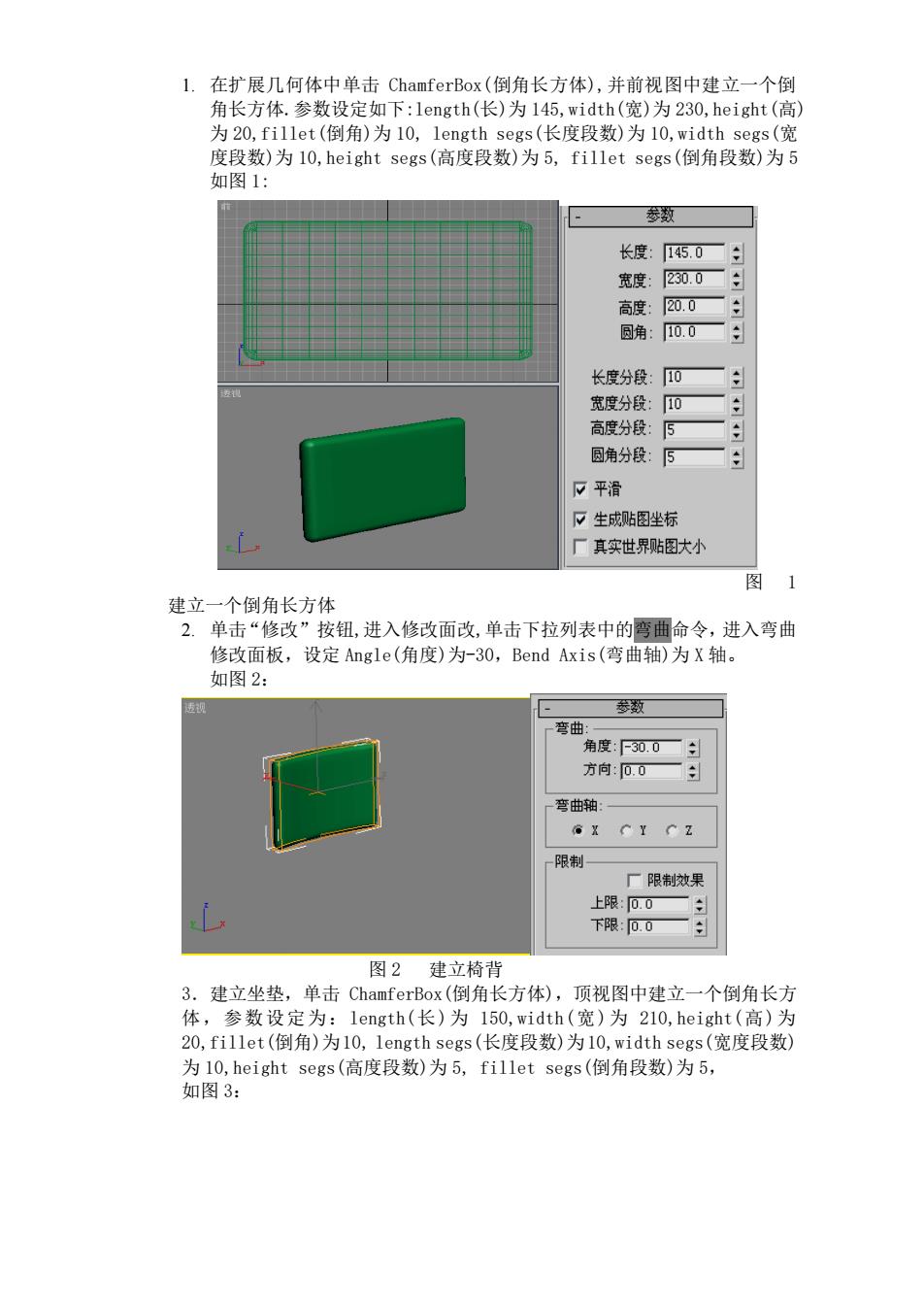
.在扩展几何体中单击ChamferBox(倒角长方体),并前视图中建立一个倒 角长方体.参数设定如下:length(长)为145,width(宽)为230,height(高) 为20,fil1et(倒角)为10,1 ength segs(长度段数)为10,width segs(宽 度段数)为10,height segs(高度段数)为5,fillet segs(倒角段数)为5 如图1: 数 长度:15.0■日 宽度:230.0■日 高度 圆角:0.0 长度分段:0一: 宽度分段: 0 高度分段 5 圆角分段:5一 平滑 下生成贴图唑标 厂真实世界贴图大小 网 建立一个倒角长方体 2.单击“修改”按钮,进入修改面改,单击下拉列表中的弯曲命令,进入弯曲 修改面板,设定Angle(角度)为-30,Bend Axis(弯曲轴)为X轴。 如图2: 参数 方向:00 弯曲 X CI C Z 限制 厂限害效果 上限:D0 下限:00 图2建立椅背 3.建立坐垫,单击ChamferBox(倒角长方体),顶视图中建立一个倒角长方 体,参数设定为:1 ength(长)为150,width(宽)为210,height(高)为 20,fillet(倒角)为10,1 ength segs(长度段数)为10,width segs(宽度段数) 为10,height segs(高度段数)为5,fillet segs(倒角段数)为5, 如图3:
1. 在扩展几何体中单击 ChamferBox(倒角长方体),并前视图中建立一个倒 角长方体.参数设定如下:length(长)为 145,width(宽)为 230,height(高) 为 20,fillet(倒角)为 10, length segs(长度段数)为 10,width segs(宽 度段数)为 10,height segs(高度段数)为 5, fillet segs(倒角段数)为 5 如图 1: 图 1 建立一个倒角长方体 2. 单击“修改”按钮,进入修改面改,单击下拉列表中的弯曲命令,进入弯曲 修改面板,设定 Angle(角度)为-30,Bend Axis(弯曲轴)为 X 轴。 如图 2: 图 2 建立椅背 3.建立坐垫,单击 ChamferBox(倒角长方体),顶视图中建立一个倒角长方 体,参数设定为:length(长)为 150,width(宽)为 210,height(高)为 20,fillet(倒角)为10, length segs(长度段数)为10,width segs(宽度段数) 为 10,height segs(高度段数)为 5, fillet segs(倒角段数)为 5, 如图 3:
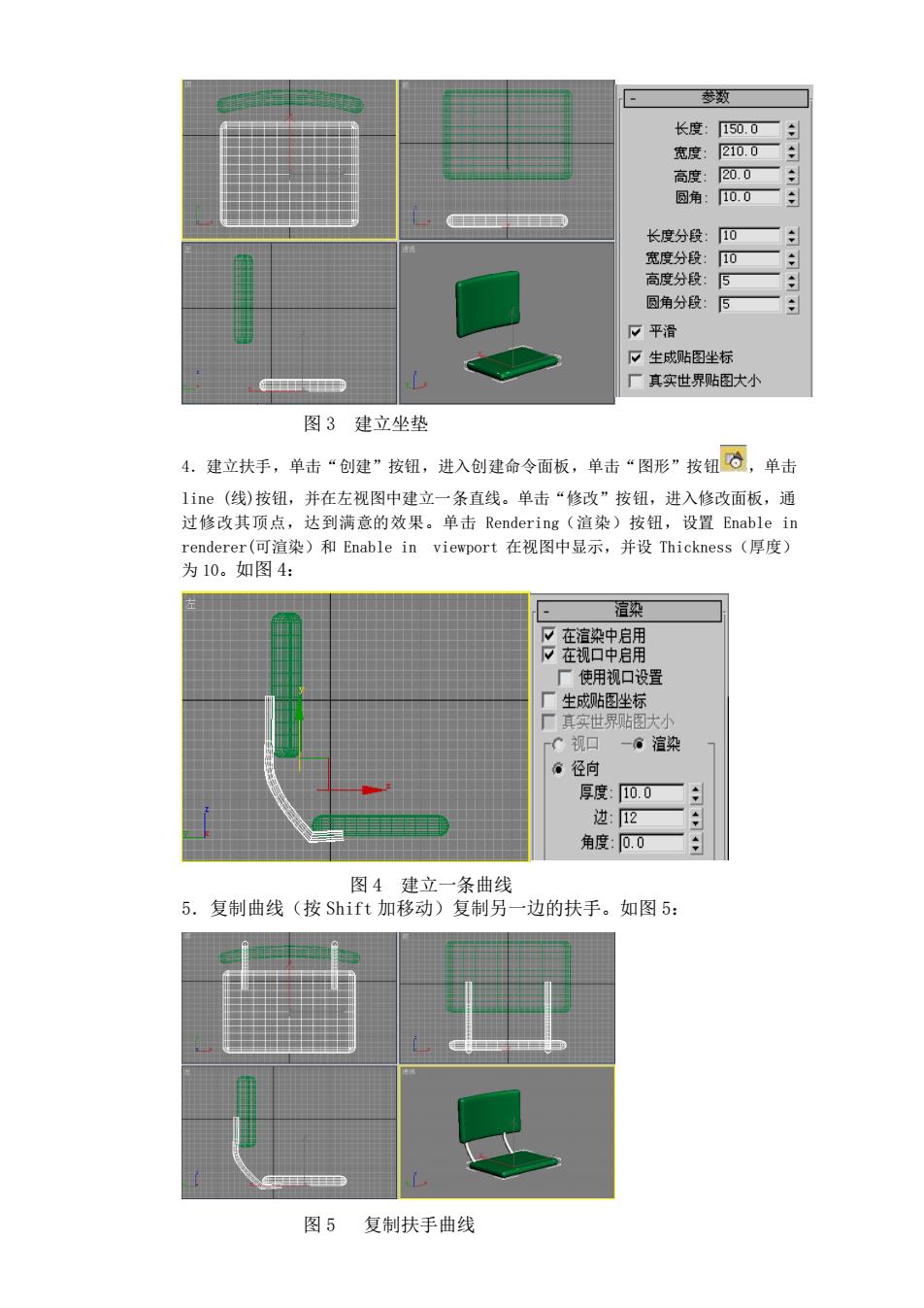
长度:500一 210.0 2w0 过角 110.0 长度分路:10 宽度分段:10 高度分段:5 圆角分段:5 口平滑 了生成贴图坐标 厂■真实世界贴图大小 图3建立坐垫 4.建立扶手,单击“创建”按钮,进入创建命令面板,单击“图形”按钮及,单击 1ie(线)按钮,并在左视图中建立一条直线。单击“修改”按钮,进入修改面板,通 过修改其顶点,达到满意的效果。单击Rendering(渲染)按钮,设置Enable in renderer(何渲染)和Enable in viewport在视图中显示,并设Thickness(厚度) 为10。如图4: 渲染 牛開 厂使用视口设置 生成贴图生标 厂真实世界贴图大 视口一。渲染 径 厚度:0.0 边:2 角度:0.0 复制曲线(技图加边的扶手如图阳 图5复制扶手曲线
图 3 建立坐垫 4.建立扶手,单击“创建”按钮,进入创建命令面板,单击“图形”按钮 ,单击 line (线)按钮,并在左视图中建立一条直线。单击“修改”按钮,进入修改面板,通 过修改其顶点,达到满意的效果。单击 Rendering(渲染)按钮,设置 Enable in renderer(可渲染)和 Enable in viewport 在视图中显示,并设 Thickness(厚度) 为 10。如图 4: 图 4 建立一条曲线 5.复制曲线(按 Shift 加移动)复制另一边的扶手。如图 5: 图 5 复制扶手曲线

6,制作转轮,进入几何体,单击cy1 inder(圆柱)按钮,在顶视图中建 圆柱体,参数设置radius(半径)为10,height(高度)为140。如图6 半径:10.0: 高度:140.0一日 高度分段:5 端而分段:1一 边数:8 了平滑 厂切片启用 切片从:0■ 切片到00 下生成贴图唑标 厂真实世界贴图大小 图6 建立一个圆柱体 7.单击扩展几何体选项,单击ChamferBox(倒角长方体),顶视图中建立 个倒角长方体,参数设定为:1 ength(长)为15,width(宽)为120,height(高) 为15,fi11et(倒角)为3,1 ength segs(长度段数)为10,width segs(宽度段 数)为10,heig (高度段数)为5,fi1 et segs(倒角段数)为5,调整 其位置到转轮的底部中心。如图 数 长度:5可 宽度:00 高度:50: 圆角:B.0— 长度分段:0 宽度升段:0 高度小铅, 回角分段: V平滑 W生成贴图坐标 厂真实世界贴图大小 图7建立一个倒角长方体 8.调整倒角长方体的精心点,单击层级按风,进入层级面板,单击Ae Pivot Only(只对轴心点起作用)将轴心点移动至转轮柱的底部中心位置。 如图8
6.制作转轮,进入几何体,单击 cylinder(圆柱)按钮,在顶视图中建一 圆柱体,参数设置 radius(半径) 为 10,height(高度)为 140。如图 6 图 6 建立一个圆柱体 7.单击扩展几何体选项,单击 ChamferBox(倒角长方体),顶视图中建立一 个倒角长方体,参数设定为:length(长)为 15,width(宽)为 120,height(高) 为 15,fillet(倒角)为 3, length segs(长度段数)为 10,width segs(宽度段 数)为 10,height segs(高度段数)为 5, fillet segs(倒角段数)为 5,调整 其位置到转轮的底部中心。如图 7 图 7 建立一个倒角长方体 8.调整倒角长方体的轴心点,单击层级按钮 ,进入层级面板。单击 Affect Pivot Only(只对轴心点起作用)将轴心点移动至转轮柱的底部中心位置。 如图 8
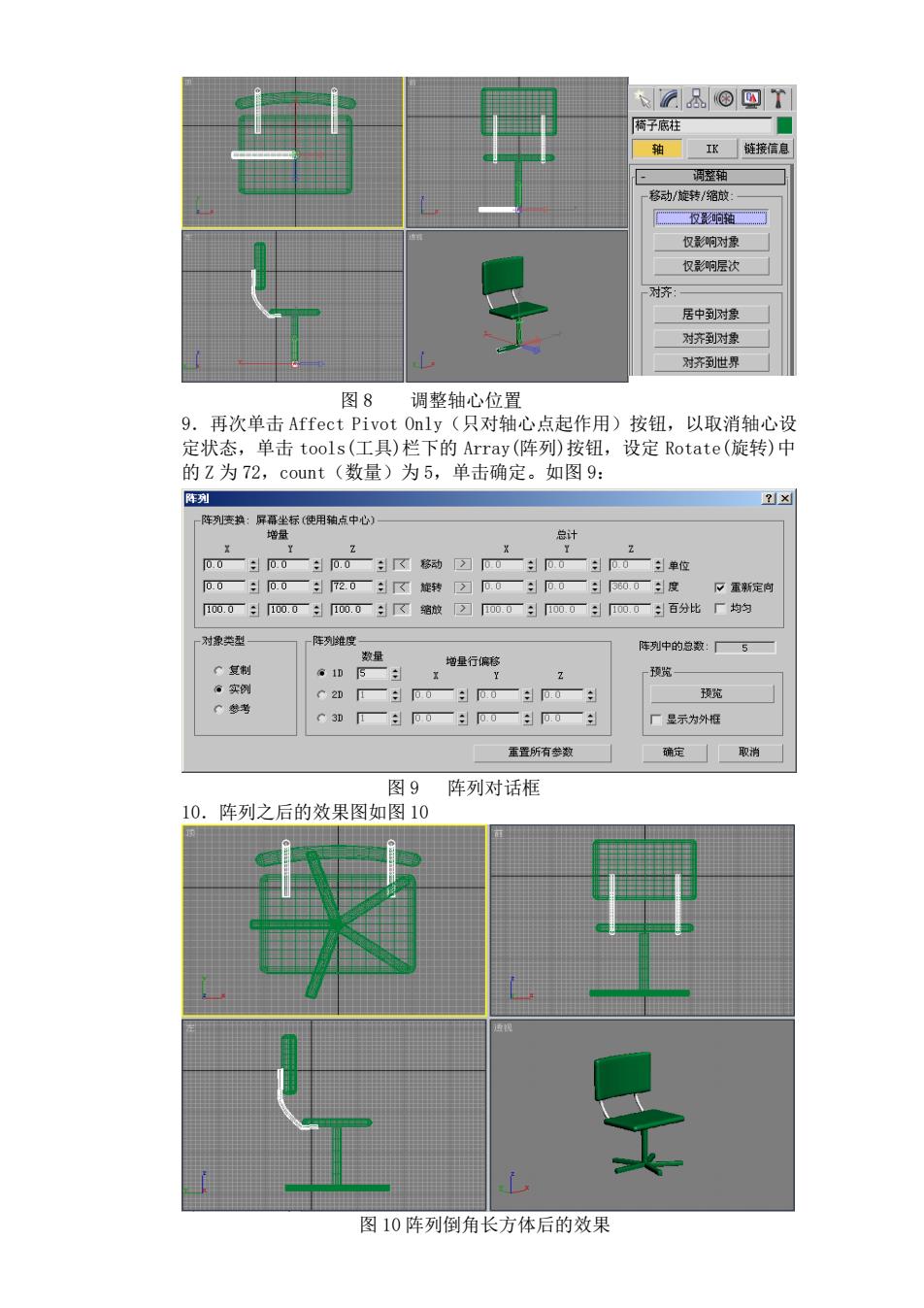
8四T 腐子廊走 链接信息 动 仅影响对 仅响层次 对齐: 民中2对要 对齐到对 对济到世 图8调整轴心位置 9.再次单击Affect Pivot Only(只对轴心点起作用)按钮,以取消轴心设 定状态,单击tools(工具)栏下的Array(阵列)按钮,设定Rotate(旋转)中 的Z为72,count(数量)为5,单击确定。如图9: 列 列债风生标(用点中心) 口渐定 00■:000■00,0■÷区缩放习000■:000■:00■:百分比厂均购 对象类型 库中的总象:广专 ,增是行保移 o: 0.0 厂显示为外 重登所有参效 定取消 图9阵列对话框 10.阵列之后的效果图如图10 图10阵列倒角长方体后的效果
图 8 调整轴心位置 9.再次单击 Affect Pivot Only(只对轴心点起作用)按钮,以取消轴心设 定状态,单击 tools(工具)栏下的 Array(阵列)按钮,设定 Rotate(旋转)中 的 Z 为 72,count(数量)为 5,单击确定。如图 9: 图 9 阵列对话框 10.阵列之后的效果图如图 10 图 10 阵列倒角长方体后的效果
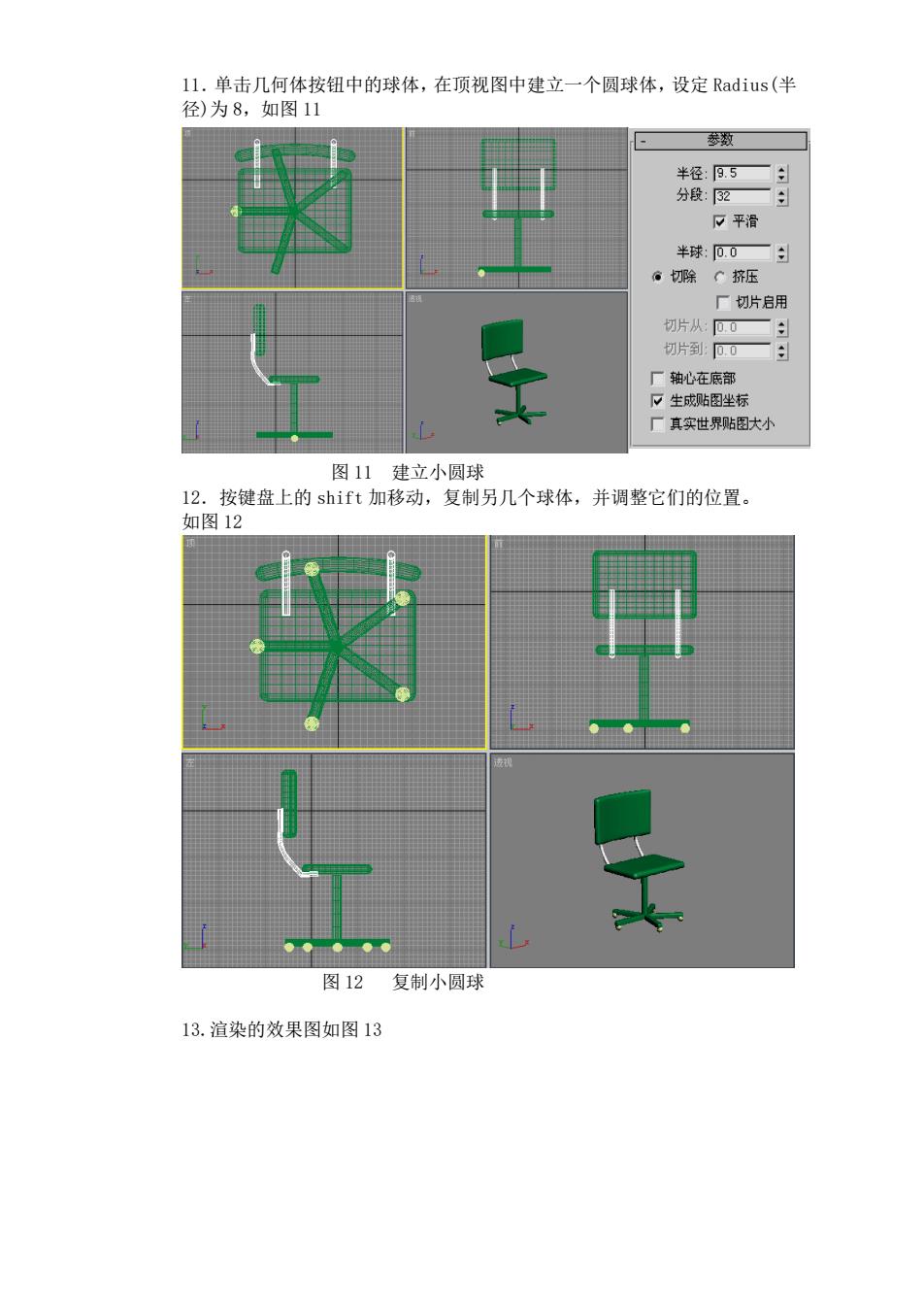
1l.单击几何体按钮中的球体,在顶视图中建立一个圆球体,设定Radius(伴 径)为8,如图11 半径:5— 平滑 半球:00 。切除个挤压 ■切片启用 切片从:0 片到:0 厂轴心在底部 了生成贴图坐标 厂真实世界贴图大小 图11建立小圆球 l2.按键盘上的shift加移动,复制另几个球体,并调整它们的位置。 如图12 图12复制小圆球 13.渲染的效果图如图13
11.单击几何体按钮中的球体,在顶视图中建立一个圆球体,设定 Radius(半 径)为 8,如图 11 图 11 建立小圆球 12.按键盘上的 shift 加移动,复制另几个球体,并调整它们的位置。 如图 12 图 12 复制小圆球 13.渲染的效果图如图 13

后添浪随01:1) 日股d。0。Xtaa:习☐